5 бесплатных редакторов видео для YouTube (Windows, Mac и Linux)
Если вы решили вести канал на YouTube, один из ключевых инструментов, который понадобится вам в работе – это редактор видео. Несмотря на то, что сегодня на рынке более дюжины бесплатных программ для монтажа, ни одну из них нельзя назвать универсальной, ведь каждая рассчитана на определённый тип задач и уровень навыков пользователя.
Например, если всё что требуется сделать – это вырезать лишние кадры, добавить музыку и текст, то искать сторонний редактор видео вообще не нужно, так как вам будет достаточно встроенного YouTube Studio. Однако, если вы хотите использовать эффекты, переходы и анимацию, понадобится что-то посерьёзнее.
В этой статье мы сделали обзор 5 бесплатных редакторов видео для YouTube, которые сможет освоить даже неопытный пользователь.
VSDC — это бесплатный редактор для Windows ОС: легковесный и интуитивно понятный. Для тех, кто ищет видеоредактор с низкими системными требованиями, VSDC станет одним из лучших вариантов, поскольку данная программа требует всего 2 Гб RAM, а установочный файл весит менее 100 Мб.
В сравнении с более примитивными инструментами, такими как Movie Maker и YouTube Studio, интерфейс VSDC гораздо более продвинутый и сложный. Чтобы освоиться в нём быстрее, мы рекомендуем начинать знакомство с текстовых инструкций на сайте редактора и видеоуроков.
Одно из главных преимуществ VSDC – полная совместимость со всеми форматами, вне зависимости от того, на какое устройство было записано видео. Кроме того, этот редактор с легкостью обрабатывает видео, записанные с частотой 120 кадров в секунду, и позволяет экспортировать отснятый материал в кодеке H.265/HEVC (H.265 предназначен для сохранения высокого качества видео при максимальном сжатии файла). Благодаря своим характеристикам, VSDC официально рекомендован командой GoPro и зарубежными ютуберами, снимающими на экшн-камеры – например, Quadcopter 101.
По своей функциональности, VSDC ничуть не уступает профессиональным редакторам видео. Помимо базового набора инструментов для монтажа, цветокоррекции и анимации текста, вы сможете использовать стильные спецэффекты и эффекты перехода. VSDC также позволяет быстро создать эффекты «картинка в картинке» и «разделённый экран», применить плавное масштабирование, добавить бегущую строку новостей, сделать так, чтобы видео проигрывалось внутри текста, а также использовать множество других приёмов, типичных для видео на YouTube.
VSDC также позволяет быстро создать эффекты «картинка в картинке» и «разделённый экран», применить плавное масштабирование, добавить бегущую строку новостей, сделать так, чтобы видео проигрывалось внутри текста, а также использовать множество других приёмов, типичных для видео на YouTube.
На этапе экспорта проекта вы можете загрузить видео напрямую на свой YouTube канал, минуя этап сохранения файла на компьютере. Если же вы планируете публиковать видео на других площадках, таких как Facebook, Twitter, Instagram или Vimeo, вы можете воспользоваться готовыми профилями экспорта, которые предварительно настроены с учётом требований каждой из социальных сетей. Другими словами, сохранить проект можно буквально в два клика – при этом, у вас не будет необходимости настраивать параметры экспорта вручную.
Ещё один плюс VSDC в том, что данная программа бонусом предоставляет встроенный видеорекордер – инструмент для записи видео с экрана. Рекордер позволяет одновременно использовать несколько устройств записи, захватывать видео с помощью HDMI, а также захватывать 2D- и 3D-игры в высоком качестве. Для тех, кто планирует публиковать монтаж видеоигр или видеореакции, это существенное преимущество и удобство.
Для тех, кто планирует публиковать монтаж видеоигр или видеореакции, это существенное преимущество и удобство.
Скачать бесплатный видеоредактор VSDC с официального сайта
iMovie – бесплатный редактор видео для пользователей Mac
iMovie — это бесплатный видеоредактор для YouTube, который подойдёт всем пользователям Mac и iPad, вне зависимости от опыта. Согласно данным сайта Influencer Equipment, многие блогеры продолжают использовать iMovie даже после того, как их канал набрал популярность. Этот редактор отвечает всем ключевым требованиям: он быстрый, функциональный, удобный и, что немаловажно, он предустановлен на большинстве устройств Apple по умолчанию.
Если вы думаете, что для развития канала на YouTube требуется исключительно дорогое ПО, вы ошибаетесь. Что действительно важно, так это качество вашего контента, креативность и последовательность — лояльные пользователи iMovie это подтвердят.
iMovie имеет минималистичный, интуитивно понятный интерфейс, а большинство операций в редакторе выполняются простым перетаскиванием. Помимо инструментов монтажа, компания Apple, известная своим тщательным подходом к дизайну продуктов, предоставляет библиотеку с темами для фона и шаблоны заголовков. Шаблоны особенно удобны, если вы работаете над серией видеороликов или слайд-шоу, и хотите применить один и тот же стиль к каждому видео.
Помимо инструментов монтажа, компания Apple, известная своим тщательным подходом к дизайну продуктов, предоставляет библиотеку с темами для фона и шаблоны заголовков. Шаблоны особенно удобны, если вы работаете над серией видеороликов или слайд-шоу, и хотите применить один и тот же стиль к каждому видео.
Как и VSDC, iMovie позволяет удалять зеленый или синий фон из видеоматериала. Вы также можете добавить саундтрек к своему видео, настроить анимацию титров и использовать более 200 различных видеоэффектов, включая такие эффекты как «картинка в картинке», слоумошн, эффект быстрой перемотки, плавные переходы, масштабирование и так далее.
Основное удобство в использовании iMovie в том, что программа позволяет работать с экосистемой Apple. Например, вы можете быстро добавить предварительно загруженные саундтреки и импортировать песни из iTunes; вы также сможете без проблем извлечь любой файл для проекта из iCloud или даже начать редактирование на планшете, а продолжить на Mac или наоборот.
Скачать iMovie из магазина приложений Apple
Kdenlive – бесплатный редактор видео для YouTube-блогеров на Linux
Kdenlive – это бесплатный видеоредактор с открытым исходным кодом. В сообществе Linux этот инструмент пользуется большой популярностью за счёт низких системных требований, стабильной работы даже на компьютерах с небольшим объёмом памяти и качественной обработки видео в 4K (конечно, при наличии достаточно мощного процессора).
В Kdenlive есть все инструменты для монтажа, необходимые как начинающим, так и продвинутым пользователям. Вы сможете использовать неограниченное количество видео и аудиодорожек, осуществлять наложение файлов, добавлять заголовки, переходы, а также спецэффекты.
Две особенности, отличающие Kdenlive от многих редакторов видео – это прокси-файлы и так называемый инструмент для «волнового редактирования». Прокси-файлы – это копии исходных файлов в меньших размере и качестве. В начале работы программа подменяет оригинальные файлы копиями для более быстрой обработки и предпросмотра, а на этапе экспорта возвращает исходники в максимальном качестве.
Что же касается «волнового редактирования» – это инструмент, который позволяет быстро вырезать несколько фрагментов одновременно и автоматически соединить оставшиеся части с помощью горячих клавиш Ctrl+X. При работе с большими объёмами отснятого материала, такой подход позволяет сэкономить немало времени.
Стоит отметить, что Kdenlive – это кроссплатформенное решение, однако наша рекомендация касается только решения для Linux, поскольку версия данного редактора для Windows получила немалую долю критики от пользователей.
Скачать Kdenlive для Linux
Davinci Resolve – редактор для профессиональной цветокоррекции под Windows, Mac и Linux
Davinci Resolve – это ещё один кроссплатформенный редактор видео в нашем списке, но в отличие от предыдущих инструментов, он не рассчитан на новичков. У этого редактора есть платная версия, созданная для киностудий и видеографов, однако, для данного обзора она не столь актуальна. Бесплатная же версия Resolve подойдёт тем, кто хочет освоить не только монтаж, но и цветокоррекцию видео на профессиональном уровне.
При условии базового понимания теории цвета, с этим инструментом вы научитесь создавать идеальную картинку и эффект кинематографии, даже если съёмки велись не в профессиональной студии.
Два основных препятствия в начале работы с Resolve – это системные требования и интерфейс программы. Даже если у вас есть опыт редактирования видео, интерфейс Resolve, с его обилием вкладок, может показаться не самым интуитивным. Поэтому на изучение программы стоит заранее выделить достаточное количество времени, а лучше всего сразу найти обучающий курс.
Resolve включает таймлайн с несколькими дорожками, меню редактирования аудио, настройки скорости проигрывания, и заголовки. Для тех, кто проводит много времени, монтируя клипы, одно из главных преимуществ данного редактора – это удобный инструмент для обрезки файлов. Во-первых, в программе есть возможность приближения таймлайна, которое позволяет обрезать файлы с максимально высокой точностью. Во-вторых, к Resolve прилагается большой список горячих клавиш, которые помогают оптимизировать повторяющиеся действия. На этапе экспорта редактор предлагает сразу загрузить видео на YouTube или Vimeo или сохранить его в на компьютере в разрешении 1080p.
На этапе экспорта редактор предлагает сразу загрузить видео на YouTube или Vimeo или сохранить его в на компьютере в разрешении 1080p.
Прежде чем устанавливать Davinci Resolve, убедитесь в том, что ваш компьютер соответствует системным требованиям программы, поскольку именно этот пункт нередко становится главным камнем преткновения для новых пользователей. Чтобы работать с Resolve, вам потребуется минимум 8 Гб RAM, а также 4 Гб графической памяти и достаточный объём свободного пространства на диске – один только установочный редактора весит 780 Мб.
Скачать Davinci Resolve с официального сайта
Lightworks – редактор видео для YouTube и Vimeo
Lightworks существует на рынке с 1989 года и, как и Davinci Resolve, относится к лиге профессиональных программ для нелинейного монтажа. Если верить сайту разработчика, именно редактор Lightworks использовался для создания монтажа оскароносных фильмов, включая такие шедевры как «Король говорит» и «Волк с Уолл стрит».
Lightworks доступен на Windows, Mac и Linux в трёх вариантах подписки: Free (бесплатно), Create ($9,99 в месяц) и Pro ($23 в месяц). Если вы начинающий пользователь и не ищете продвинутых инструментов, бесплатный план включает всё, что может быть необходимо на данном этапе. Основное ограничение – это невозможность экспортировать видео в разрешении выше чем 720p.
У программы интуитивно понятный интерфейс, который включает таймлайн с неограниченным количеством дорожек (хотя, в отличие от других редакторов, здесь новые видеодорожки необходимо добавлять вручную) и три вкладки с инструментами: для монтажа, работы с аудио и добавления визуальных эффектов. Кроме того, на главном экране есть вкладка с логами для отслеживания хронологии процессов и окно предпросмотра исходных файлов, которое позволяет сразу добавлять на сцену нужны фрагмент исходника.
Вкладка VFX включает в себя все популярные визуальные эффекты, а также широкий выбор инструментов цветокоррекции. Кроме того, вам доступны инструменты для редактирования аудио с помощью ключевых кадров, шаблоны заголовков и переходов, доступ к облачному хранилищу и возможность резервного копирования.
В сравнении с Davinci Resolve, Lightworks выглядит более интуитивным, однако если вы переходите с более примитивных инструментов, таких как как Movie Maker или iMovie, начать работу стоит с видеоуроков на YouTube и руководства на официальном сайте. Как и VSDC, редактор Lightworks распознаёт все распространенные форматы видео и использует прокси-файлы для ускорения процесса обработки. Самым большим недостатком бесплатной версии является ограничение разрешения видео на экспорте (720p). Однако, если учесть то, что многие пользователи смотрят видео на YouTube со смартфонов, этого качества может быть вполне достаточно для начала работы.
Скачать Lightworks с официального сайта
Почему бесплатного редактора видео будет достаточно для YouTube
Многие ставят качество бесплатного ПО под сомнение. Это неудивительно, с учётом того, что «бесплатность» некоторых программ оказывается прикрытием для встроенной рекламы, водяных знаков и прочих сюрпризов на экспорте. Тем не менее, платные редакторы видео, популярные среди профессиональных блогеров, будут по карману далеко не каждому. Например, Adobe Premiere доступен от $19,99 в месяц (если вы покупаете годовую подписку). Final Cut Pro – популярный платный редактор для Mac стоит $299 долларов, а Sony Vegas для Windows требует минимум $400 долларов.
Тем не менее, платные редакторы видео, популярные среди профессиональных блогеров, будут по карману далеко не каждому. Например, Adobe Premiere доступен от $19,99 в месяц (если вы покупаете годовую подписку). Final Cut Pro – популярный платный редактор для Mac стоит $299 долларов, а Sony Vegas для Windows требует минимум $400 долларов.
Впрочем, нет никаких данных, связывающих популярность канала с используемым редактором. Более того, многие блогеры, которых вы видите на YouTube, начинали свои каналы в качестве хобби, используя лишь бесплатные инструменты – а некоторые по-прежнему принципиально используют только бесплатное ПО.
Тратить большие суммы на редактор видео для YouTube – как минимум, нерезонно. Сколько бы ни стоила выбранная вами программа, никакая постобработка не может превратить низкокачественный материал в шедевр. Гораздо правильнее сделать упор на качестве и процессе съёмки. Если вы решительно намерены инвестировать в свой канал, рассмотрите покупку качественного оборудования вместо покупки дорогого ПО. Например, если у вас есть хороший, регулируемый источник света и качественный микрофон, это уже огромное преимущество, поскольку впоследствии вы потратите меньше времени на цветокоррекцию и улучшение звука.
Например, если у вас есть хороший, регулируемый источник света и качественный микрофон, это уже огромное преимущество, поскольку впоследствии вы потратите меньше времени на цветокоррекцию и улучшение звука.
На что стоит обратить внимание при выборе редактора видео для YouTube канала
В конечном итоге, всё зависит от ваших навыков, потребностей и целей. Например, если вы планируете публиковать геймплеи, вам понадобится встроенный инструмент для записи экрана (он есть в VSDC и Lightworks). Если вы собираетесь снимать видеореакции, стоит обратить внимание на то, насколько интуитивно работает инструмент «картинка в картинке». Если же вы готовитесь работать с большими объёмами видео, важно, чтобы для вас был удобен инструмент обрезки.
Не торопитесь принимать окончательное решение. Протестируйте хотя бы пару редакторов, чтобы понять, что подходит именно вам. Инструменты, которые мы включили в список, не только надёжные, но и действительно бесплатные, а это означает, что после экспорта не стоит ожидать ни водяных знаков, ни прочих неприятных сюрпризов. Для большинства начинающих пользователей этих решений должно быть достаточно, чтобы наполнить свой канал контентом. В конце концов, вы можете использовать разные инструменты для разных задач и переключаться между ними по мере необходимости.
Для большинства начинающих пользователей этих решений должно быть достаточно, чтобы наполнить свой канал контентом. В конце концов, вы можете использовать разные инструменты для разных задач и переключаться между ними по мере необходимости.
Топ-10 бесплатных видео редакторов для YouTube, о которых вы должны знать
By Maggie Hathaway |
За каждым успешным видео на YouTube стоит мощный инструмент для редактирования. Любой может записать видео, но именно использованная программа для редактирования видео делает его привлекательным. Есть несколько причин, по которым следует использовать программное обеспечение для монтажа или редактирования видео для YouTube, основная из них – обрезка клипа или объединение двух клипов. Более того, иногда вам необходимо вставить текст в видеоролик и именно для этого вам пригодится отличное программное обеспечение для редактирования видео. В наши дни вам доступно множество инструментов для редактирования видео и большинство из них платные. При выборе программного обеспечения для монтажа YouTube видео, важно учитывать на какой платформе оно работает. Некоторые из видео редакторов просто обрабатывают ваши видеоролики в режиме онлайн, другие вам придется загрузить на свой ПК или Mac. Это наш краткий обзор лучшего программного обеспечения для монтажа YouTube видео доступного для Windows, Mac или онлайн.
Некоторые из видео редакторов просто обрабатывают ваши видеоролики в режиме онлайн, другие вам придется загрузить на свой ПК или Mac. Это наш краткий обзор лучшего программного обеспечения для монтажа YouTube видео доступного для Windows, Mac или онлайн.
Filmora Video Editor доступен и для MAC, и для Windows PC и позволит вам редактировать видео любыми доступными способами. Вы сможете не только обрезать, кадрировать или резать видеоролики, но также добавлять текст, картинки, дубляж и отличные анимации в ваши видео.
Скачать Скачать
Но это не все – он еще и очень легкий и работает совершенно без зависаний и на Windows, и на Mac. Более того, если вы работаете с двумя и более видео одновременно, вы можете объединить их с помощью соответствующей анимации. Пользовательский интерфейс Filmora Video Editor спроектирован таким удивительным образом, что удобен в использовании и начинающими, и профессиональными видео блогерами. И, наконец, лучшее, что есть в этой программе – возможность загружать видеоролики напрямую на YouTube, Facebook или Vimeo.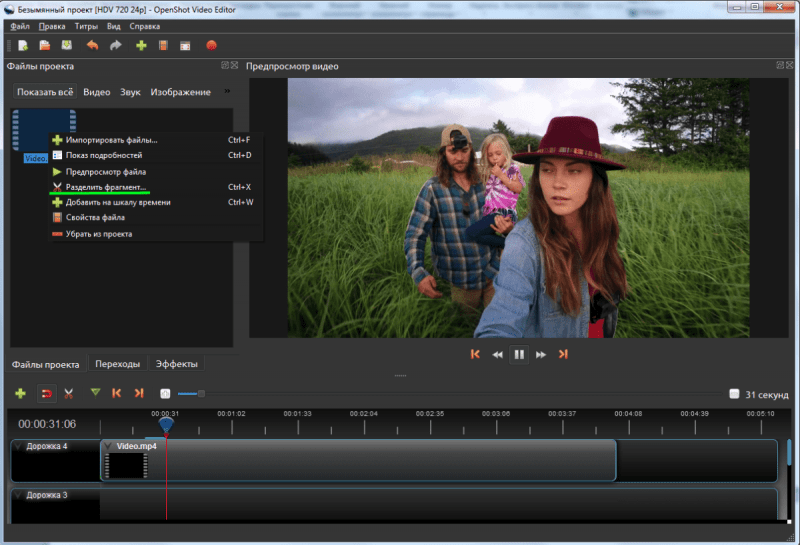
- Рейтинг: 9.5/10
2.
YouTube EditorYouTube Editor – один из самых простых и базовых бесплатных редакторов, которые вы можете использовать для ваших видео. Он доступен для каждого пользователя YouTube, просто нажмите здесь, войдите в свою учетную запись и вы готовы редактировать. Вы можете резать или обрезать ваши видео, а также добавлять в них текст. Вы также можете редактировать текст и используемые шрифты. Лучшее, что есть в этом бесплатном онлайн редакторе – возможность добавлять различные переходы в ваши видеоролики. Кроме этого, вы можете также выбрать аудио дорожку и добавить ее в ваш видеоролик. Однако изменить качество загруженного аудио или видео вы не сможете.
- Рейтинг: 6/10
3. Magisto
Magisto – это онлайн инструмент, который выполнит все задачи по редактированию за вас. Перейдите на указанный ниже веб-сайт и загрузите видео.
- Рейтинг: 4/10
4. Wevideo
Wevideo – еще один онлайн видео редактор для создания YouTube видеороликов. Но, как у многих других видео редакторов, можно экспортировать видео не более 720p и пользователя доступно только 2GB пространства для их хранения. Пользовательский интерфейс редактора простой и легкий для понимания любым пользователем.
- Рейтинг: 7/10
5. Loopster
Хоть Loopster и не обеспечивает все функции, необходимые для редактирования видеороликов наилучшим образом, он все равно лучше многих онлайн программ для редактирования видео. Новые ролики загружаются сразу в папку “My Uploaded” и позже их можно использовать для нового проекта. У него великолепный пользовательский интерфейс, а редактирование по своему уровню приближается к профессиональному. Вы можете добавлять текст, еще видео, резать уже загруженные ролики и работать с аудио файлами.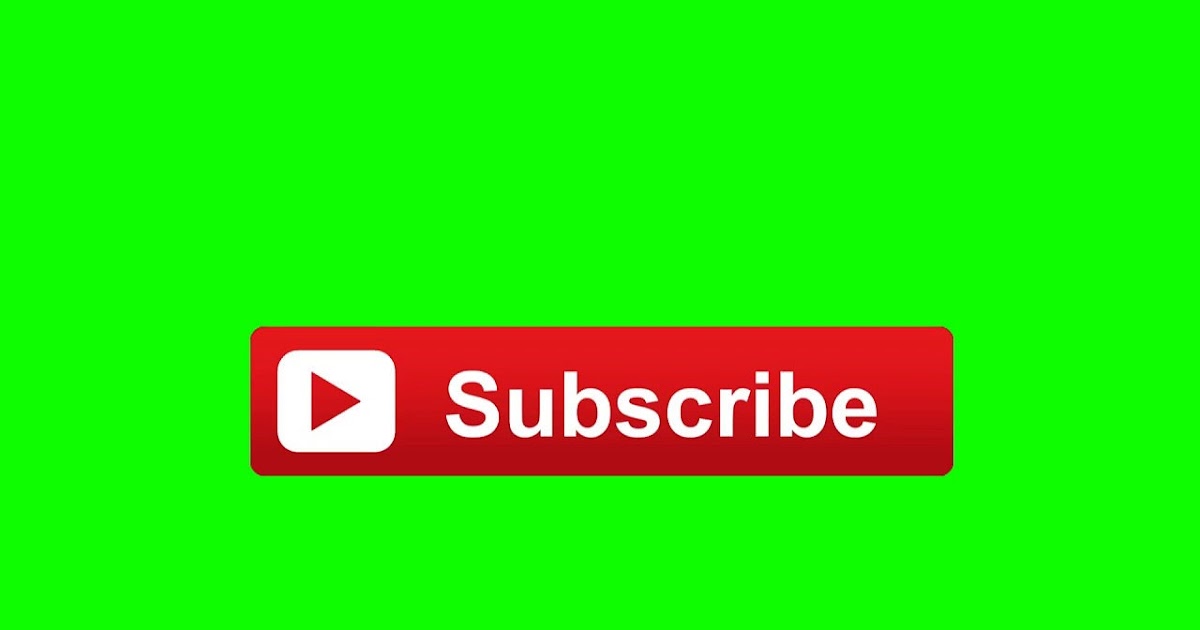
- Рейтинг: 7/10
6. Video Toolbox
Video Toolbox – еще один инструмент для редактирования видео в режиме онлайн у которого нет удовлетворительной возможности предварительного просмотра, и все установки надо выполнять для каждого параметра отдельно. Но он обеспечивает функции редактирования – от базовых до профессиональных. Вы можете резать или обрезать видеоролики, кадрировать их, объединять различные видео, а также добавить фоновую метку на определенные видеоролики. После создания учетной записи на веб-сайте, вы можете кликнуть на вкладке “My Files” на левой панели – здесь вы можете загрузить все ваши файлы. После этого выберите видео и работайте с ним.
- Рейтинг: 6/10
7. Freemake Video Converter
Как видно из названия этого программного обеспечения, Freemake Video Converter – это видео конвертер, который позволяет вам выполнять некоторые действия по редактированию. Вы не можете добавлять аудиодорожку или текст в видео. Все что вы можете с помощью этого небольшого инструмента – это резать или обрезать ваше видео и вращать его. Для этого не нужны слишком сложные установки. Все работает довольно гладко, эта программа работает отлично вместе с редактором YouTube.
Вы не можете добавлять аудиодорожку или текст в видео. Все что вы можете с помощью этого небольшого инструмента – это резать или обрезать ваше видео и вращать его. Для этого не нужны слишком сложные установки. Все работает довольно гладко, эта программа работает отлично вместе с редактором YouTube.
- Рейтинг: 5/10
8. iMovie
Бесплатная и сама популярная программа от Apple для базового редактирования видеороликов. Вы можете делать простые операции по редактированию, такие как кадрирование, вращение, объединение и обрезку видео. Что еще важно – вы можете изменять скорость проигрывания выбранной части видеоклипа. Все очень поверхностно и детальное редактирование вам не доступно. Вы можете выбрать уже существующий шаблон для ваших видео, но возможности редактировать текст или другие детали видео очень ограничены.
- Рейтинг: 8/10
9. Windows Movie Maker
Windows Movie Maker – это ответ Microsoft на iMovie от Apple, но он не такой полезный. Windows Movie Maker обеспечивает множество детальных функций и вы редактируете почти каждый аспект видео. Лучшая часть – звуковое сопровождение, вы можете добавить идеальный дубляж в видео с помощью встроенной кнопки записи у Windows Movie. Кроме этого, других эффектов или анимаций доступно не слишком много.
Windows Movie Maker обеспечивает множество детальных функций и вы редактируете почти каждый аспект видео. Лучшая часть – звуковое сопровождение, вы можете добавить идеальный дубляж в видео с помощью встроенной кнопки записи у Windows Movie. Кроме этого, других эффектов или анимаций доступно не слишком много.
- Рейтинг: 7/10
10. Lightworks
Видео редактор Lightworks не нуждается в представлении. Это одна из самых популярных программ, которой пользовались в Голливуде для монтажа разных фильмов. Именно так, это программное обеспечение предназначено только для профессиональных пользователей, его пользовательский интерфейс очень прост и работает без ошибок. Поэтому, если вы хотите работать на профессиональном уровне, вам следует загрузить эту программу. Lightworks доступен в бесплатной версии и в версии Pro. Бесплатная версия делает почти все, но если вам надо экспортировать видео в разрешении больше 720p, вам придет приобрести версию Рro.
- Рейтинг: 8/10
Сравнение Filmora Video Editor с бесплатными программами для редактирования:
Хоть все бесплатные программы для редактирования работают неплохо, есть определенные связанные с ними проблемы. Эти программы либо слишком сложные, либо обладают слишком ограниченным функционалом. В Filmora Video Editor хорошо то, что он предоставляет все возможные функции по редактированию и обладает прекрасным, простым и красивым пользовательским интерфейсом. Более того, большинство онлайн инструментов добавляют логотип или фоновую метку после создания видео, но вам не следует беспокоиться об этом, если вы используете Filmora Video Editor.
Лучшее в Filmora Video Editor – это то, что вам не надо быть профессионалом в редактировании видео, чтобы использовать эту программу. Все доступно сразу на экране. В нем есть все полезное – от базовых функций до потрясающих полнофункциональных инструментов, которыми любой может пользоваться без каких-либо проблем. И последнее, но не менее важное — потрясающие анимации, которых нет у других бесплатных программ. Вам доступна огромная база с ними, в которую при помощи Filmora Video Editor вы можете загрузить еще больше подвижных картинок.
И последнее, но не менее важное — потрясающие анимации, которых нет у других бесплатных программ. Вам доступна огромная база с ними, в которую при помощи Filmora Video Editor вы можете загрузить еще больше подвижных картинок.
Загрузите пробную версию Filmora Video Editor сейчас!
Скачать Скачать
Related Articles & Tips
10 Самых Распространенных Проблем с Windows Movie Maker и Решение
Top 4 Прекрасных Бесплатных Программы Для Масштабирования Видео
Топ 3 Онлайн Видео-Компрессора: Уменьшить Размер Видео Онлайн Бесплатно
Топ 11 приложений для улучшения видео и фотографий
YouTube Video Editor от InVideo
TemplatesExploreLearnSupportPricing
Легко создавайте видео на YouTube! С помощью нашего видеоредактора YouTube вы можете импортировать, обрезать, вырезать и фиксировать отснятый материал, аудио и другие медиафайлы, чтобы создать видео на YouTube, готовое к публикации.
Кредитная карта не требуется
Клиенты
190 стран
Продукт месяца
Шаблоны конечных заставок YouTube
Мощные функции редактирования
TrimCropTransitionsTextStickers
TrimFade-in & OutLoopVoiceover
Создавайте несколько наборов брендов и применяйте их к любому видео одним щелчком мыши.
Создавайте, редактируйте, комментируйте и делитесь своими видео вместе с членами вашей команды.
SlideBlurBounceSpinDisco
Trusted by
Просто перетащите отснятый материал в наш редактор Youtube. Наша интуитивно понятная временная шкала поможет вам с легкостью создавать потрясающие видео для Youtube.
Вы можете редактировать забавные видеоролики, видеоролики с рецептами, блоги о путешествиях и многое другое с помощью нашего видеоредактора для YouTube.
Используйте цветокоррекцию, чтобы исправить освещение на снимках, и многоуровневую временную шкалу, чтобы упорядочить снимки и воспроизводить их синхронно со звуком.
Сравните все функции
Дайте волю своему творчеству на чистом холсте нашего видеоредактора Youtube. Здесь вы можете использовать его в качестве видеоблога, видеорецепта или комедийного видео. Выбирайте из крутых заставок, концовок и стикеров с призывом к действию, чтобы сделать свое видео на YouTube эпическим.
Загружать медиафайлы в наш редактор YouTube очень просто. Все, что вам нужно сделать, это перетащить ваши медиафайлы. Вы также можете комбинировать его с более чем 8 миллионами стоковых видео и фотографий в нашей встроенной библиотеке.
Вы можете загрузить свою собственную музыку или выбрать бесплатную музыку из нашей фонотеки, где мелодии классифицированы по настроению и жанру. Кроме того, Invideo также позволяет добавлять к видео озвучку вместе с музыкой. Вы можете начать, просто нажав кнопку записи.
Персонализируйте каждое видео на Youtube с помощью мотива, добавив свой логотип и выбрав цветовую палитру. Онлайн-редактор InVideo для YouTube предлагает обширную коллекцию масок, наложений, наклеек и анимаций, которые вы можете добавить к своему видео и сделать его профессиональным.
Позвольте зрителю легко найти другой ваш контент, добавив информативную конечную заставку. Добавьте ссылки на другие ваши видео на YouTube и кнопку подписки, чтобы они больше смотрели ваши видео.
Осталось только показать миру свое новое потрясающее видео. Опубликуйте его на своем канале YouTube и поделитесь клипами в своих учетных записях в социальных сетях, чтобы получить больше просмотров!
Что пользователи YouTube используют для редактирования своего видео?
Как редактировать видео на YouTube?
Какое программное обеспечение для редактирования YouTube является лучшим?
Бесплатен ли онлайн-редактор видео InVideo для YouTube?
Наш редактор YouTube создаст для ваших историй необходимую канву.
Это поможет вашим видео получить столько просмотров и охвата, сколько они заслуживают.
Загрузка…
Редактировать видео на YouTube | Быстрый онлайн-редактор видео
Если вы решили редактировать видео на YouTube, Flixier — ваш лучший выбор. Наш видеоредактор оснащен такими функциями, как встроенные титры и призывы к действию, более 50 переходов и мощная, но простая в использовании временная шкала для упорядочивания ваших клипов.
Профессионалы доверяют, доступно каждому
Flixier предлагает предварительный просмотр в реальном времени, а также сверхбыструю облачную систему рендеринга, которая опубликует ваше видео за считанные минуты. Если вы просто хотите улучшить существующую библиотеку, вы всегда можете отредактировать видео на YouTube для простые модификации. Однако благодаря нашей прямой интеграции с Youtube вы можете просто скопировать видео на Flixier за считанные секунды и внести необходимые изменения, чтобы повысить его качество.
Flixier предлагает предварительный просмотр в реальном времени, а также сверхбыструю облачную систему рендеринга, которая опубликует ваше видео за считанные минуты. Если вы просто хотите улучшить существующую библиотеку, вы всегда можете отредактировать видео на YouTube для простых изменений. Однако благодаря нашей прямой интеграции с Youtube вы можете просто скопировать видео на Flixier за считанные секунды и внести необходимые изменения, чтобы повысить его качество.
Если вы просто хотите улучшить существующую библиотеку, вы всегда можете отредактировать видео на YouTube для простых изменений. Однако благодаря нашей прямой интеграции с Youtube вы можете просто скопировать видео на Flixier за считанные секунды и внести необходимые изменения, чтобы повысить его качество.
Перенесите видео на Flixier
Сначала перейдите на Flixier и перетащите видео и другие медиафайлы со своего компьютера. Кроме того, вы можете нажать кнопку «Импорт», чтобы перенести файлы из облака, Twitch и даже Soundcloud и YouTube. Вы также можете записывать свой микрофон, веб-камеру и экран.
Начать редактирование
Теперь перетащите видео на временную шкалу в том порядке, в котором вы предпочитаете, вы можете обрезать или обрезать видео. Для отличного видео вы можете добавить красивый движущийся текст, переходы и эффекты из встроенной библиотеки и, наконец, вы можете добавить звук, голос или музыку.
Загрузить или опубликовать
Завершив редактирование видео YouTube, нажмите кнопку «Экспорт».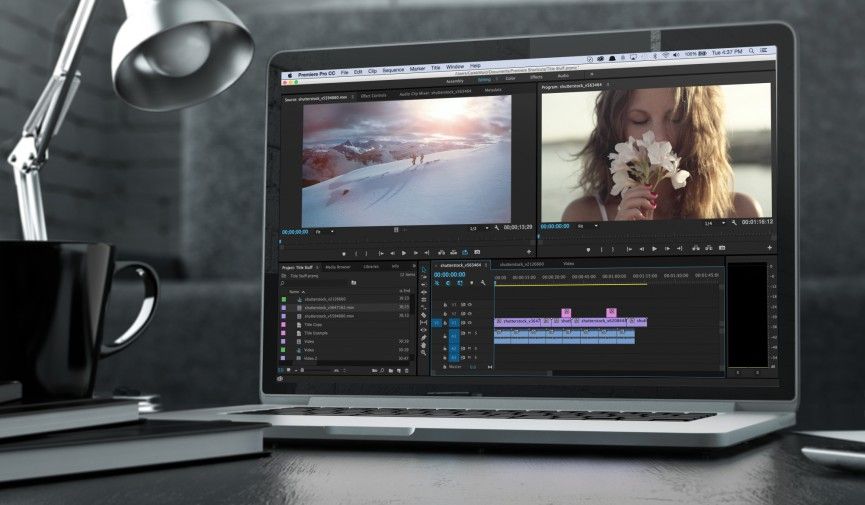 Ваше видео будет обработано за 3 минуты или меньше благодаря нашей облачной технологии обработки видео. Вы также можете опубликовать свое видео прямо на YouTube, чтобы сэкономить время!
Ваше видео будет обработано за 3 минуты или меньше благодаря нашей облачной технологии обработки видео. Вы также можете опубликовать свое видео прямо на YouTube, чтобы сэкономить время!
Используйте наше программное обеспечение для управления движением для редактирования видео для YouTube
Мы создали наше программное обеспечение, позволяющее легко редактировать видео для YouTube. Это означает, что вы можете добавлять анимированные кнопки из встроенной библиотеки для лайков, подписки и уведомлений и даже персонализировать их. по своему вкусу всего за несколько кликов. Вы также можете добавить движущиеся заголовки, переходы и наложения, чтобы сделать ваши видео более интересными и привлекательными.
Нет необходимости в приложении для редактирования видео на YouTube
Поскольку Flixier — это программа для создания онлайн-видео, все, что вам нужно для ее запуска, — это веб-браузер. Это означает, что вы можете получить доступ к Flixier на любом устройстве, от Chromebook до ноутбуков с Windows, Macbook и даже компьютеров с Linux. Вам даже не нужно приложение для редактирования видео на YouTube, просто войдите в свою учетную запись с любого устройства.
Вам даже не нужно приложение для редактирования видео на YouTube, просто войдите в свою учетную запись с любого устройства.
Зачем использовать видеоредактор Flixier YouTube онлайн?
Поскольку Flixier — это видеоредактор YouTube, который запускается в вашем браузере, вы можете легко получить к нему доступ в Интернете на любом из ваших устройств, дома, на работе или в пути. Еще одним преимуществом нашего видеомейкера является возможность публиковать видео прямо на YouTube за считанные минуты с любого компьютера, даже если видео длится час и более.
Зачем создавать видео на YouTube с помощью Flixier
Внесите все необходимые изменения
Несмотря на то, что Flixier работает в вашем браузере, он ничуть не уступает по мощности настольному редактору. Вы можете вырезать, обрезать, удалять или обрезать любое видео или изображение. Кроме того, вы можете настроить цвета и звук в простом интерфейсе.
Публикуйте со скоростью
Flixier обрабатывает все ваши видео на мощных облачных компьютерах, что означает, что мы берем на себя всю тяжелую работу с вашего компьютера. Теперь вы можете работать над другими проектами и экспортировать видео менее чем за 3 минуты на любой компьютер.
Теперь вы можете работать над другими проектами и экспортировать видео менее чем за 3 минуты на любой компьютер.
Совместная работа в режиме реального времени
Ничто не сравнится с запросом отзывов и проверкой вашего видео, когда речь идет о создании мощного контента. С нашим онлайн-редактором видео вы можете сотрудничать в режиме реального времени с любым членом команды.
Engage with Motion titles
Помимо добавления простого текста с помощью Flixier, вы также можете добавлять к видео движущиеся заголовки, нижние титры и наложения. Самое приятное то, что вам не нужно их создавать или покупать, они уже встроены.
Сделать любое видео на YouTube
Во Flixier возможны все типы: создавайте обучающие видеоролики, обучающие видео, кулинарные видео, видео о спортзале, видео о путешествиях и многое другое. Просто войдите в свою учетную запись и начните творить.
Отправляйте сильные эмоции
Благодаря таким эффектам, как замедленное движение, интервальная съемка, стоп-кадр и другим, вы можете изменить атмосферу и эмоции своего видео всего несколькими щелчками мыши
Я искал такое решение, как Flixier, в течение многих лет.
 Теперь, когда я и моя виртуальная команда можем вместе редактировать проекты в облаке с помощью Flixier, производительность моей компании увеличилась втрое! Супер простой в использовании и невероятно быстрый экспорт.
Теперь, когда я и моя виртуальная команда можем вместе редактировать проекты в облаке с помощью Flixier, производительность моей компании увеличилась втрое! Супер простой в использовании и невероятно быстрый экспорт.Стив Мастроянни — RockstarMind.com
Моим главным критерием для редактора был знакомый интерфейс и, самое главное, чтобы рендеринг был в облаке и был очень быстрым. Гибкость больше, чем в обоих случаях. Теперь я использую его ежедневно для редактирования видео в Facebook для моей страницы подписчиков 1M.
Евгений Коган
Я так рад, что нашел Flixier. У меня есть канал на YouTube с более чем 700 тысячами подписчиков, и Flixier позволяет мне беспрепятственно сотрудничать с моей командой, они могут работать с любого устройства в любое время, плюс рендеры выполняются в облаке и очень быстро работают на любом компьютере.
Аня Винтер, владелец, LearnGermanWithAnja
Часто задаваемые вопросы
Если у вас есть дополнительные вопросы, свяжитесь с нашей дружной командой
Можете ли вы редактировать видео на YouTube
Да, вы можете легко редактировать видео на YouTube, копируя видео ссылку и вставить ее в Flixier. Далее вы можете обрезать, вырезать или удалять из него части, также вы можете применить фильтры, добавить текст или музыку. Flixier также отлично подходит, если вы хотите создать видео для YouTube с нуля, добавить клипы со своего компьютера или облачного хранилища и внести все необходимые изменения.
Далее вы можете обрезать, вырезать или удалять из него части, также вы можете применить фильтры, добавить текст или музыку. Flixier также отлично подходит, если вы хотите создать видео для YouTube с нуля, добавить клипы со своего компьютера или облачного хранилища и внести все необходимые изменения.
Лучшее программное обеспечение для редактирования видео для YouTube
Существует множество альтернатив программному обеспечению для видео, но мы считаем, что лучшим программным обеспечением для редактирования видео для YouTube является Flixier. кроме того, вы получаете мощный, но простой в использовании интерфейс для всех ваших потребностей редактирования.
Лучший способ редактирования видео на YouTube
Лучший способ редактирования видео на YouTube — начать с вступления, концовки и представления о том, какой продолжительности видео вы хотите. Имея это в виду, начните добавлять клипы на временную шкалу и обрезать их, чтобы они соответствовали вашему сообщению.
